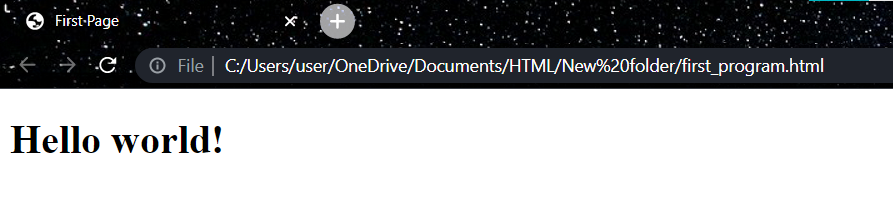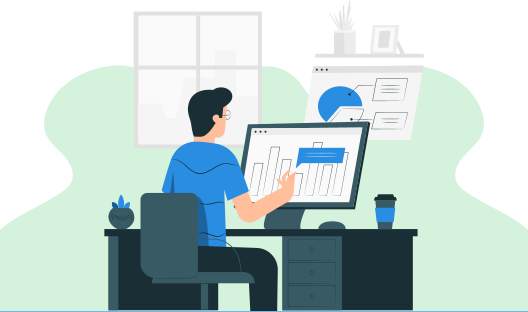
在这个 HTML 教程中,我们将讨论 HTML 文档的环境设置及其要求。
正如我们在之前的教程中讨论的,HTML 是一种标记语言,它不像大多数其他语言那样有太多要求。编写 HTML 代码唯一需要的是一个文本编辑器和一个用于运行编写好的 HTML 文档的浏览器。要编写 HTML 文档,我们可以使用一个简单的记事本,但目前大多数程序员都使用 IDE 来编写源代码。如果我们要托管创建的 HTML 网站,那么我们必须使用服务器。
IDE(集成开发环境)是用于开发其他应用程序的应用程序。IDE 可以执行开发应用程序所需的所有功能。IDE 包括源代码编辑器、编译器、调试器和其他内置工具。
网络浏览器,通常称为“浏览器”,是一种允许您访问和查看网页的程序。Microsoft Edge、Internet Explorer、Google Chrome、Mozilla Firefox 和 Apple Safari 是流行的网络浏览器示例。网络浏览器的主要作用是渲染 HTML,即用于构建或“标记”网页的代码。
网络服务器是用于托管网站的计算机。它是一个计算机应用程序,在收到请求时自动分发网页。网络服务器的主要目标是存储、处理和向用户分发网页。这种内部通信使用超文本传输协议 (HTTP)。
步骤 1:打开任何文本编辑器,此处我们使用记事本
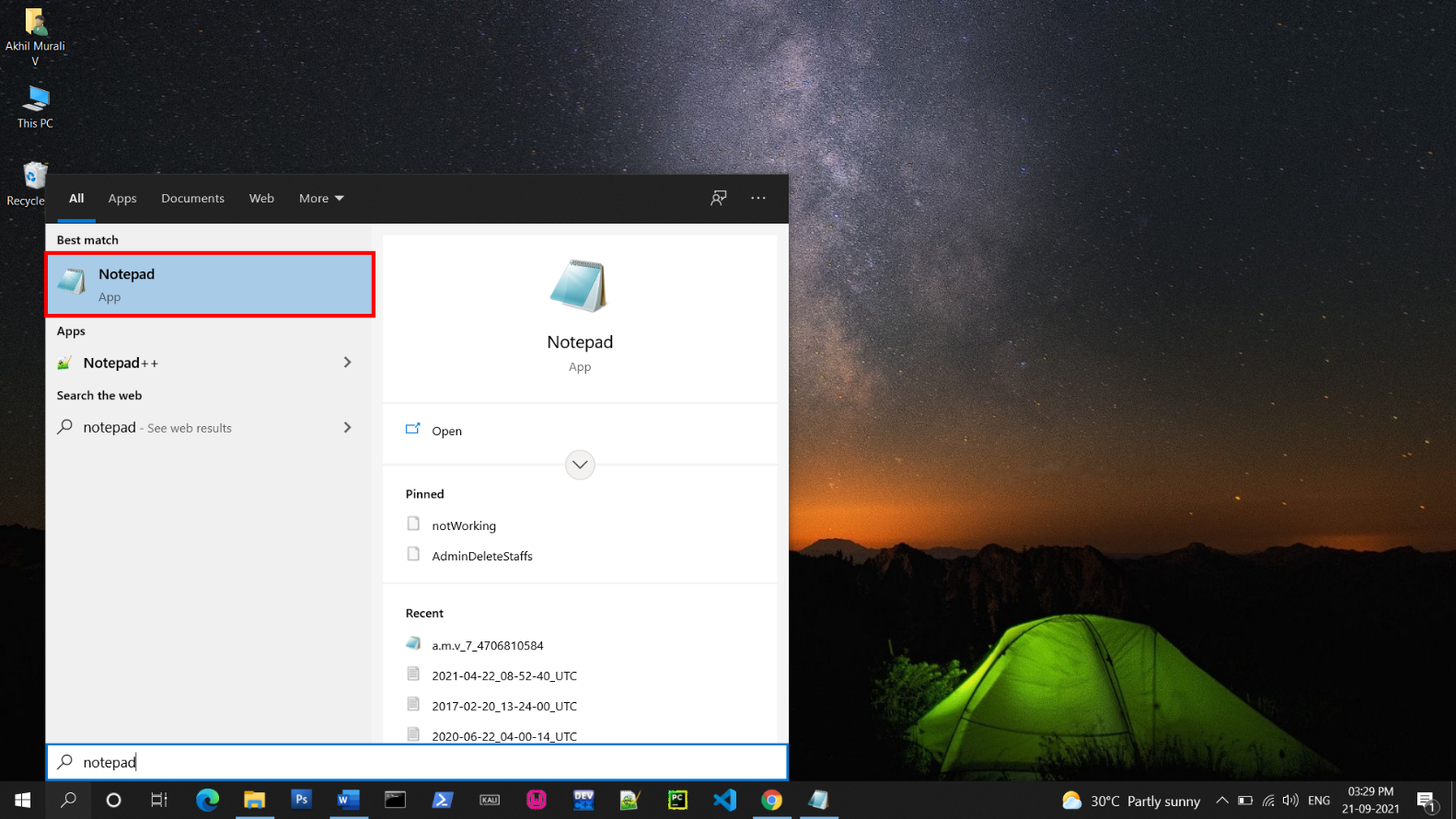
步骤 2:在记事本中编写 HTML 代码。例如,我们编写代码来打印 Hello World
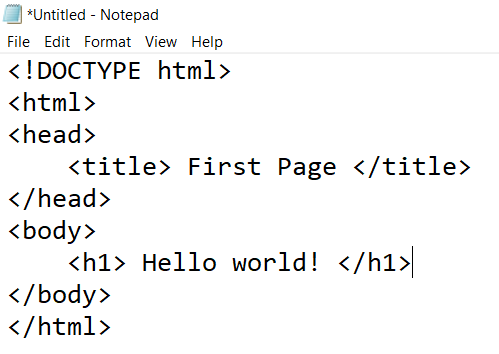
步骤 3:要保存文件,请单击文件菜单中的“保存”或“另存为”菜单,或使用快捷键 Ctrl + S 或 Ctrl + Shift + S
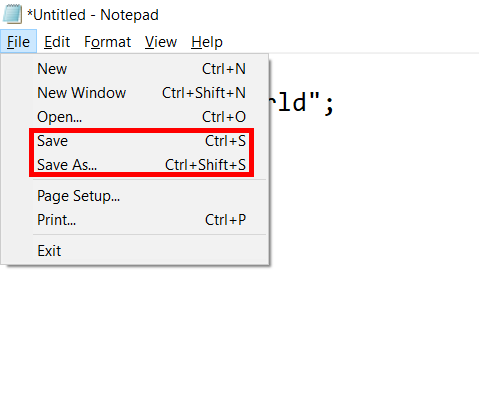
步骤 4:现在从驱动器中选择要保存文件的文件夹,并将文件命名为带有扩展名“.html”(HTML 文件应始终以 .html 扩展名保存)。然后将“保存类型”更改为“所有文件”,然后单击“保存”按钮保存文件。
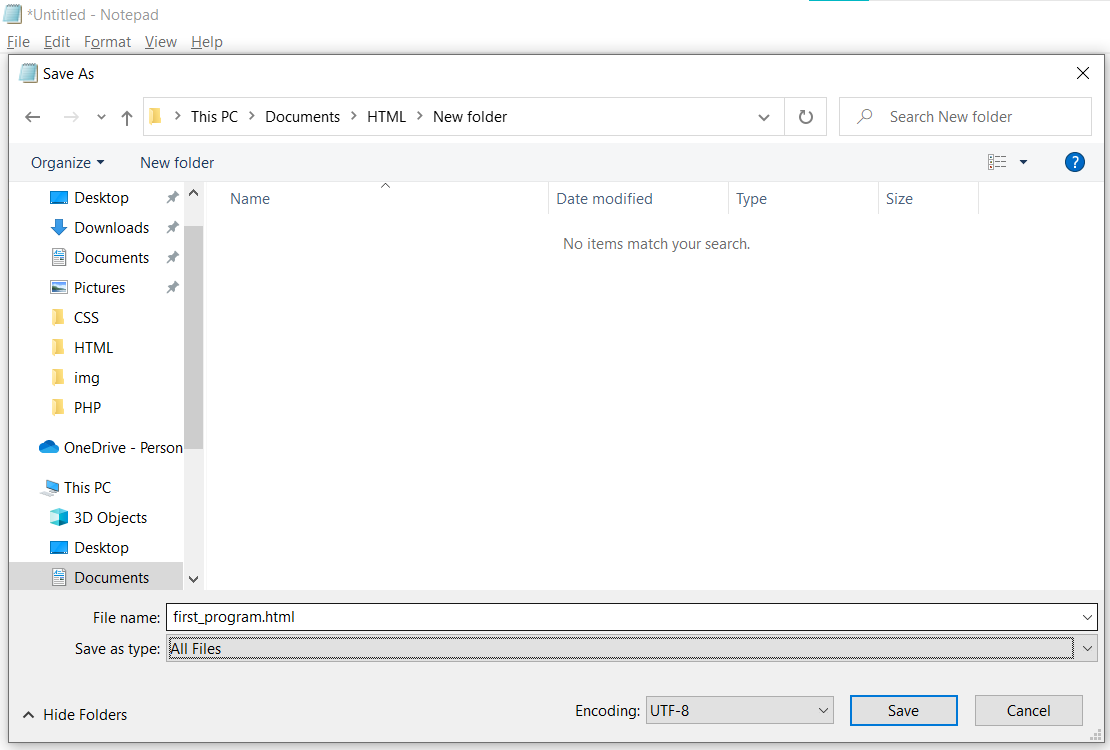
步骤 5:要运行 HTML 文档,我们只需在任何浏览器中打开保存的文件。
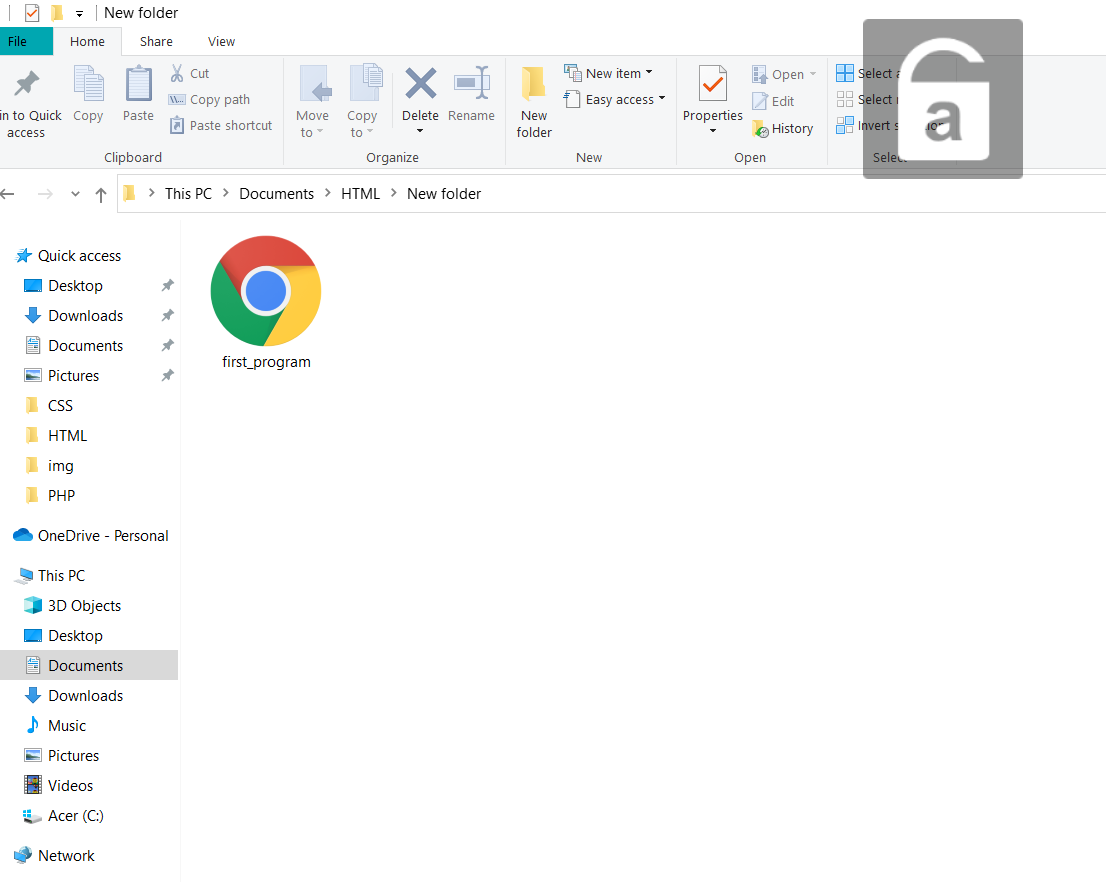
步骤 6:HTML 文件的输出将是